Microsoft Outlook Mac 2011: Настройка на Windows Live Mail с помощта на POP3
Работих в ИТ за различни компании презгодини, а едно приложение, от което живеех, е Outlook на Windows. Ако преминавате към Mac - за щастие има версия за него за Mac. Ето как да настроите вашата Windows Live Mail в Outlook Mac 2011.
Настройвам с Outlook Mac 2011 на OS X Lion в домашна мрежа. Сигурно има различни клиенти, които бих могъл да използвам, но старите навици трудно се нарушават.
Тук започвам с още не създаден имейл акаунт. Стартирайте Outlook на вашия Mac, ще получите следното съобщение. Щракнете върху OK.

Кликнете Перспективи >> Предпочитания.
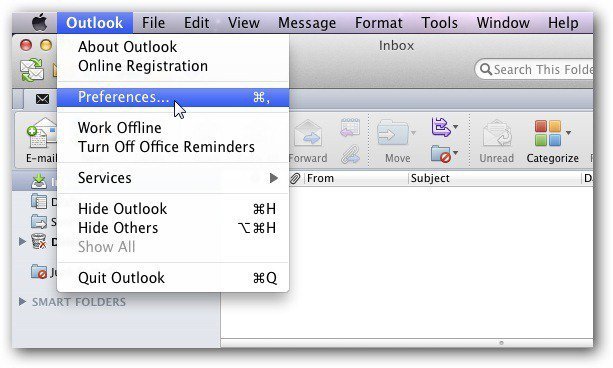
Отваря се настройките на Outlook. В секцията Лични настройки щракнете върху Акаунти.
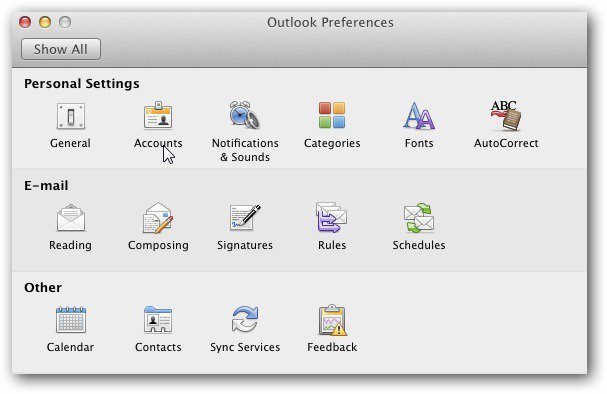
Появява се екранът за добавяне на акаунт. Ние сме в домашна мрежа, така че щракнете върху имейл акаунт, за да настроите вашия имейл в Windows Live.
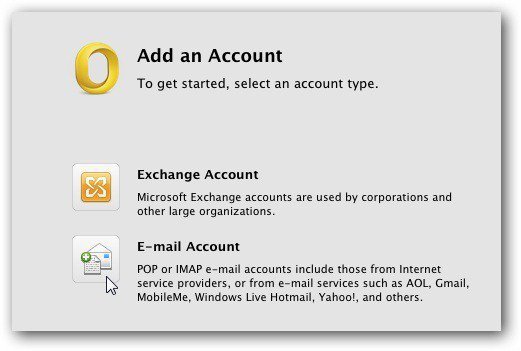
Въведете своя имейл акаунт за Windows Live ипарола. Тук отмених автоматичното конфигуриране, за да мога да проверя настройките. Ще се попълнят правилните настройки въз основа на адреса, който въвеждате. Щракнете върху Добавяне на акаунт.
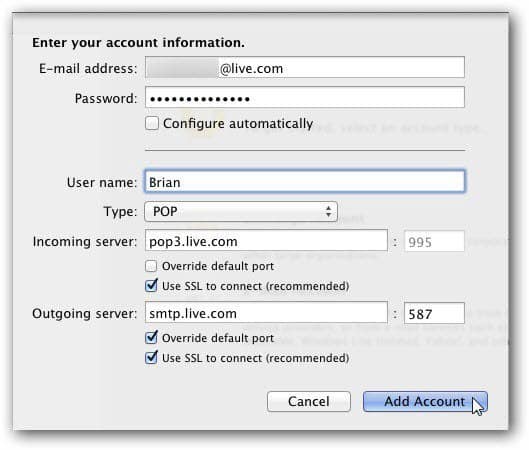
Ако не ви интересува да видите настройките, просто оставете конфигурираната автоматично отметка - която е по подразбиране.
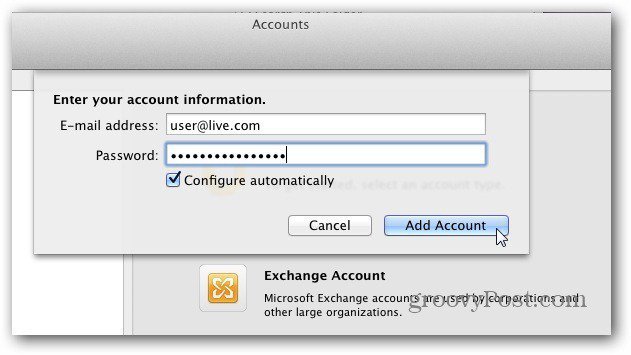
Изчакайте за момент, докато връзката се установи. Ще получите следния екран, показващ, че акаунтът е настроен и настройките за POP.
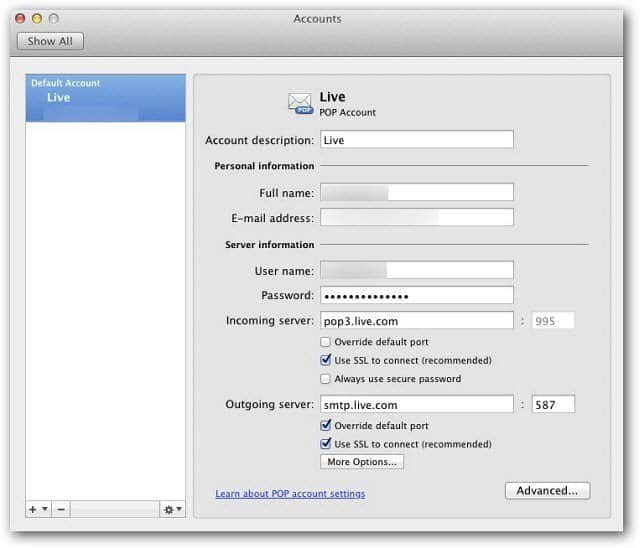
Затворете се от екрана с акаунти, щракнете върху бутона за изпращане и получаване. Вашите съобщения се зареждат и синхронизират. Сега можете да започнете да използвате своя имейл на Windows Live с Outlook for Mac.
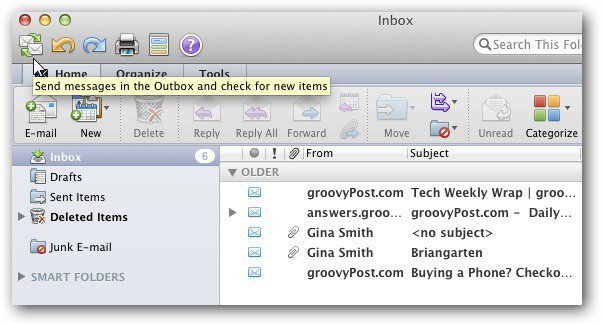
Какво мислите за Outlook за Windows илиMac? Ако сте преминали от Windows към OS X, използвате Mail или друг имейл клиент? Оставете коментар и ни уведомете. Ще бъде забавно да изпробвате различни имейл клиенти на Mac.










Оставете коментар